
php-Editor Baicao zeigt Ihnen, wie Sie das Problem, dass ein Win11-Computer die WLAN-Liste nicht anzeigt, ganz einfach lösen können! Verabschieden Sie sich von den Sorgen um die Netzwerkverbindung und genießen Sie ein stabiles und reibungsloses Interneterlebnis!
Win11-Computer zeigt die WLAN-Listenlösung nicht an
Methode 1:
1. Zuerst öffnen wir das Startmenü und geben die Einstellungen ein.

2. Finden Sie das Problem in den Einstellungen und geben Sie die Fehlerbehebung ein.
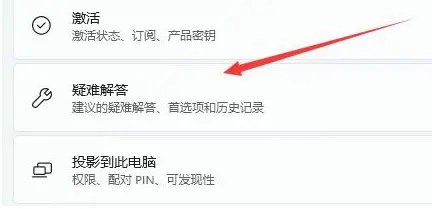
3. Unter den Optionen können Sie weitere Klicks zur Fehlerbehebung sehen.
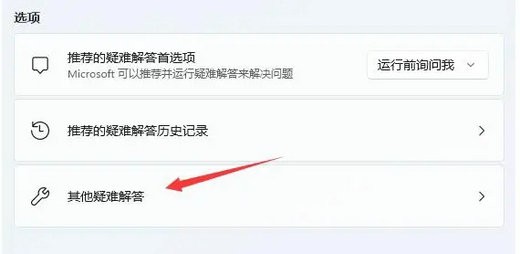
4. Klicken Sie dann auf der rechten Seite des Internet-Links auf „Ausführen“.
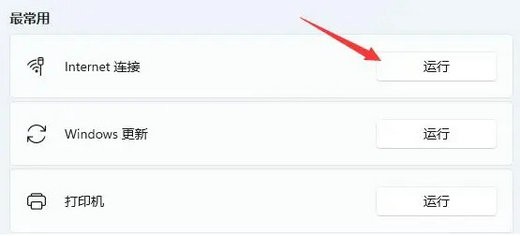
5. Schließlich hilft Ihnen das System automatisch bei der Lösung des Problems, dass keine Verbindung zum WLAN möglich ist.
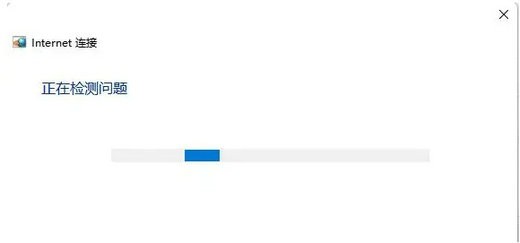
Methode 2:
1. Wenn Sie kein WLAN finden, fehlt möglicherweise der Treiber für die WLAN-Karte.
2. Zu diesem Zeitpunkt können wir versuchen, das Startmenü zu öffnen, oben zu suchen und den Geräte-Manager aufzurufen.
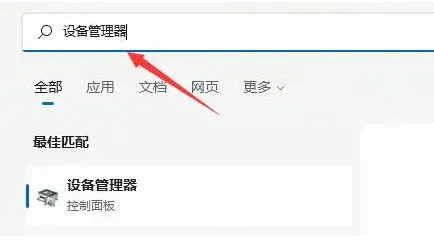
3. Erweitern Sie dann den Netzwerkadapter, suchen Sie das drahtlose Netzwerkkartengerät, klicken Sie mit der rechten Maustaste, um es auszuwählen, und klicken Sie auf „Treiber aktualisieren“.
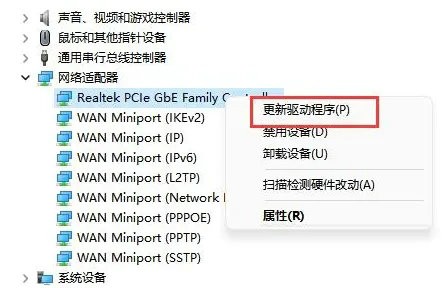
4. Wählen Sie schließlich „Treiber automatisch suchen“ und lassen Sie den Computer den Treiber für Sie suchen und installieren.
Das obige ist der detaillierte Inhalt vonWie kann das Problem gelöst werden, dass die WLAN-Liste des Win11-Computers nicht angezeigt wird? Lösung für den Win11-Computer, der keine WLAN-Liste anzeigt. Für weitere Informationen folgen Sie bitte anderen verwandten Artikeln auf der PHP chinesischen Website!
 Ist ein WLAN-Signalverstärker nützlich?
Ist ein WLAN-Signalverstärker nützlich?
 Was bedeutet „Netzwerkzugriff verweigert' WLAN?
Was bedeutet „Netzwerkzugriff verweigert' WLAN?
 Warum hat WLAN ein Ausrufezeichen?
Warum hat WLAN ein Ausrufezeichen?
 WLAN zeigt an, dass keine IP zugewiesen ist
WLAN zeigt an, dass keine IP zugewiesen ist
 So stellen Sie den Computer so ein, dass er automatisch eine WLAN-Verbindung herstellt
So stellen Sie den Computer so ein, dass er automatisch eine WLAN-Verbindung herstellt
 So erstellen Sie virtuelles WLAN in Win7
So erstellen Sie virtuelles WLAN in Win7
 WLAN zeigt keinen Zugang zum Internet an
WLAN zeigt keinen Zugang zum Internet an
 In Win11 gibt es keine WLAN-Option
In Win11 gibt es keine WLAN-Option




